GRUB2とLinuxをシリアルコンソールで操作する手順を記載します。デスクトップ環境向けの内容ではなく、組込み機器と仮想マシン運用向けの内容です。
Table of Contents
1 /etc/default/grub
以下の変更を加えます。
- GRUBのターミナルをconsoleとttyS0に変更します。これによりディスプレイとシリアルコンソールへ同一のGRUBが表示されます。
- Linuxカーネルのコンソールをtty1とttyS0に変更します。tty1とttyS0の設定はユーザランドに引き継がれ、それぞれに別々のログインプロンプトが表示されます。
#!/bin/sh -e sudo cp /etc/default/grub /etc/default/grub.orig cat <<EOF | sudo tee /etc/default/grub GRUB_DEFAULT=0 GRUB_TIMEOUT=1 GRUB_DISTRIBUTOR=\`lsb_release -i -s 2> /dev/null || echo Debian\` GRUB_CMDLINE_LINUX_DEFAULT="noautomount console=tty1 console=ttyS0,115200" GRUB_TERMINAL="console serial" GRUB_SERIAL_COMMAND="serial --speed=115200 --unit=0 --word=8 \ --parity=no --stop=1" EOF sudo grub-mkconfig -o /boot/grub/grub.cfg sudo reboot
2 実行結果
GRUBのディスプレイ出力は以下のとおりです。
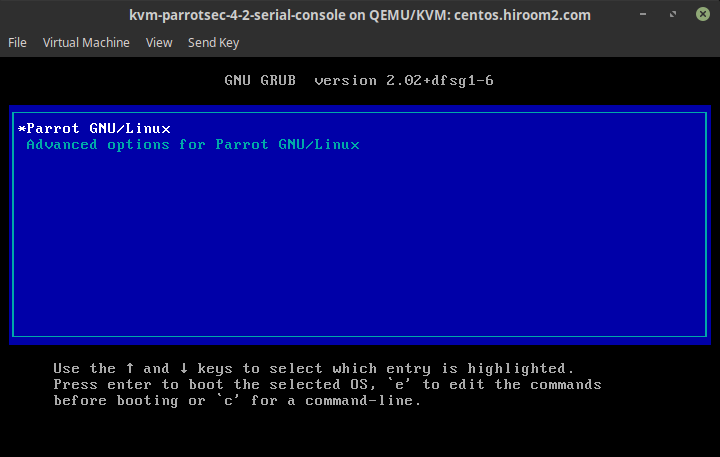
GRUBのシリアルコンソール出力は以下のとおりです。本環境ではsudo virsh console <vmname>で接続しました。
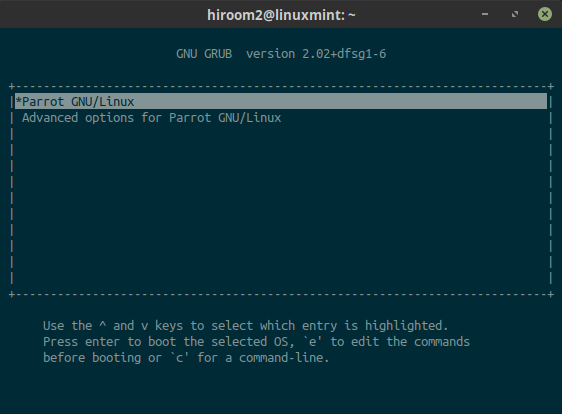
ディスプレイにログインプロンプトが表示されます。 tty1はCtrl + Alt + F1で表示されます。
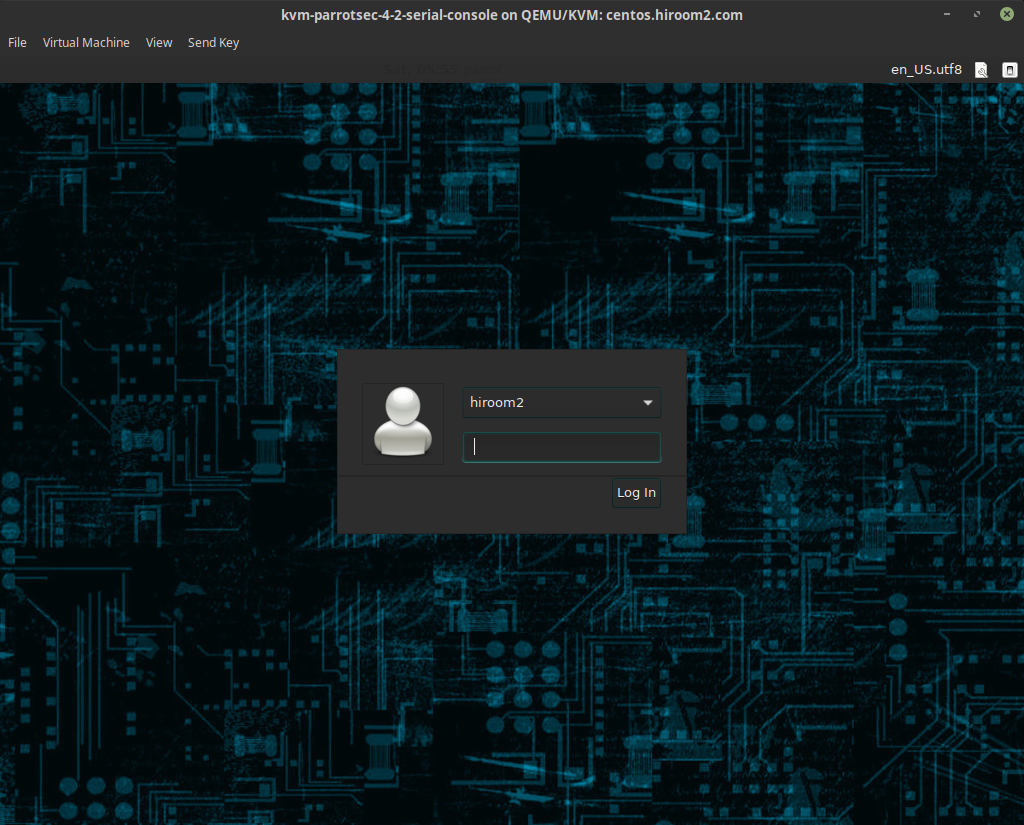
シリアルコンソールにログインプロンプトが表示されます。
